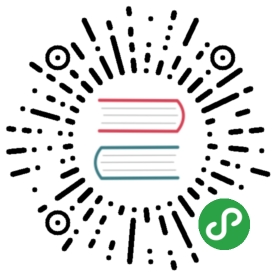练习 4:Bash:处理文件,pwd,ls,cp,mv,rm,touch
原文:Exercise 4. Bash: working with files, pwd, ls, cp, mv, rm, touch
译者:飞龙
自豪地采用谷歌翻译
在 Linux 中,一切都是文件。但是什么是文件?现在完全可以说,它是一个包含一些信息的对象。它通常定义如下:
计算机文件是用于存储信息的,任意的信息块或资源。它可用于计算机程序,并且通常基于某种持久的存储器。文件是持久的,因为它在当前程序完成后,仍然可用于其它程序。计算机文件可以认为是纸质文档的现代对应物,它们通常保存于办公室和图书馆的文件中,这是该术语的来源。
但这个定义太笼统了,所以让我们更具体一些。man stat告诉我们,文件是一个对象,它包含以下属性:
struct stat {dev_t st_dev; /* ID of device containing file */ino_t st_ino; /* inode number */mode_t st_mode; /* protection */nlink_t st_nlink; /* number of hard links */uid_t st_uid; /* user ID of owner */gid_t st_gid; /* group ID of owner */dev_t st_rdev; /* device ID (if special file) */off_t st_size; /* total size, in bytes */blksize_t st_blksize; /* blocksize for file system I/O */blkcnt_t st_blocks; /* number of 512B blocks allocated */time_t st_atime; /* time of last access */time_t st_mtime; /* time of last modification */time_t st_ctime; /* time of last status change */};
不要害怕,只要记住以下属性:
- 大小,这正好是它所说的。
- 上次访问的时间,当你查看文件时更新。
- 上次修改的时间,当你更改文件时更新。
现在你将学习如何打印当前目录,目录中的文件,复制和移动文件。
这样做
1: pwd2: ls3: ls -a4: ls -al5: ls -altr6: cp -v .bash_history{,1}7: cp -v .bash_history1 .bash_history28: mv -v .bash_history1 .bash_history29: rm -v .bash_history210: touch .bashrc11: ls -al12: ls .*
你应该看到什么
Hello, user1!user1@vm1:~$ pwd/home/user1user1@vm1:~$ lsuser1@vm1:~$ ls -a. .. .bash_history .bash_history1 .bash_logout .bashrc .lesshst .profile .profile.bak .profile.bak1user1@vm1:~$ ls -altotal 40drwxr-xr-x 2 user1 user1 4096 Jun 7 13:30 .drwxr-xr-x 3 root root 4096 Jun 6 21:49 ..-rw------- 1 user1 user1 853 Jun 7 15:03 .bash_history-rw------- 1 user1 user1 308 Jun 7 13:14 .bash_history1-rw-r--r-- 1 user1 user1 220 Jun 6 21:48 .bash_logout-rw-r--r-- 1 user1 user1 3184 Jun 6 21:48 .bashrc-rw------- 1 user1 user1 45 Jun 7 13:31 .lesshst-rw-r--r-- 1 user1 user1 697 Jun 7 12:25 .profile-rw-r--r-- 1 user1 user1 741 Jun 7 12:19 .profile.bak-rw-r--r-- 1 user1 user1 741 Jun 7 13:12 .profile.bak1user1@vm1:~$ ls -altrtotal 40-rw-r--r-- 1 user1 user1 3184 Jun 6 21:48 .bashrc-rw-r--r-- 1 user1 user1 220 Jun 6 21:48 .bash_logoutdrwxr-xr-x 3 root root 4096 Jun 6 21:49 ..-rw-r--r-- 1 user1 user1 741 Jun 7 12:19 .profile.bak-rw-r--r-- 1 user1 user1 697 Jun 7 12:25 .profile-rw-r--r-- 1 user1 user1 741 Jun 7 13:12 .profile.bak1-rw------- 1 user1 user1 308 Jun 7 13:14 .bash_history1drwxr-xr-x 2 user1 user1 4096 Jun 7 13:30 .-rw------- 1 user1 user1 45 Jun 7 13:31 .lesshst-rw------- 1 user1 user1 853 Jun 7 15:03 .bash_historyuser1@vm1:~$ cp -v .bash_history{,1}`.bash_history' -> `.bash_history1'user1@vm1:~$ cp -v .bash_history1 .bash_history2`.bash_history1' -> `.bash_history2'user1@vm1:~$ mv -v .bash_history1 .bash_history2`.bash_history1' -> `.bash_history2'user1@vm1:~$ rm -v .bash_history2removed `.bash_history2'user1@vm1:~$ touch .bashrcuser1@vm1:~$ ls -altotal 36drwxr-xr-x 2 user1 user1 4096 Jun 14 12:23 .drwxr-xr-x 3 root root 4096 Jun 6 21:49 ..-rw------- 1 user1 user1 853 Jun 7 15:03 .bash_history-rw-r--r-- 1 user1 user1 220 Jun 6 21:48 .bash_logout-rw-r--r-- 1 user1 user1 3184 Jun 14 12:24 .bashrc-rw------- 1 user1 user1 45 Jun 7 13:31 .lesshst-rw-r--r-- 1 user1 user1 697 Jun 7 12:25 .profile-rw-r--r-- 1 user1 user1 741 Jun 7 12:19 .profile.bak-rw-r--r-- 1 user1 user1 741 Jun 7 13:12 .profile.bak1user1@vm1:~$user1@vm1:~$ ls .*.bash_history .bash_logout .bashrc .lesshst .profile .profile.bak .profile.bak1.:ls.out..:user1
解释
打印你当前的工作目录,这是你的主目录。请注意它为何不同于
user1@vm1:~中的~,这也表示,你在你的home目录中。这是因为~是你的主目录的缩写。这里没有任何东西,因为你的主目录中只有隐藏的文件。记住,隐藏的文件是以点开头的名称。
打印主目录中的所有文件,因为
-a参数让ls显示所有文件,包括隐藏文件。以长格式打印主目录中的所有文件:权限,所有者,组,大小,时间戳(通常是修改时间)和文件名。
注意文件如何按日期安排,最新的文件是最后一个。
-t告诉ls按时间排序,-r告诉ls反转排序。将
.bash_history复制到.bash_history1。这似乎对你来说很神秘,但解释真的很简单。Bash 有一个称为花括号扩展的功能,它有一组规则,定义了如何 处理像{1,2,3}之类的结构。在我们的例子中,.bash_history{,1}扩展为两个参数,即.bash_history和.bash_history1。Bash 仅仅接受花括号前的一个参数,在我们的例子中是.bash_history,并向参数添加花括号里的所有东西,以逗号分隔,并以此作为参数。第一个添加只是变成.bash_history,因为花括号中的第一个参数是空的,没有第一个参数。接下来,Bash 添加了1,因为这是第二个参数,就是这样。扩展后传递给cp的 结果参数为-v .bash_history1 .bash_history2。这可能对你来说很明显。将最近创建的
.bash_history1复制到.bash_history2。向
.bash_history1移动到.bash_history2。请注意,它会覆盖目标文件而不询问,所以不再有.bash_history2,没有了!将
.bashrc时间戳更新为当前日期和时间。这意味着.bashrc的所有时间属性,st_atime,st_mtime和st_ctime都设置为当前日期和时间。你可以通过输入stat .bashrc来确定它。删除
.bash_history2。这里没有警告,请小心。另外,总是用-v选项。再次以长格式打印所有文件。请注意
.bashrc的时间戳更改。在你的主目录中以短格式打印文件。请注意,你不仅可以列出
/home/user1目录,还可以列出/home目录本身。不要和任何命令一起使用这个结构,特别是rm,永远不要!或许,你会意外地通过删除错误的文件或更改权限,来使系统崩溃。
附加题
玩转 bash 花括号扩展。从echo test{1,2,foo,bar}开始。尝试使用花括号键入几个单独的参数。
使用 Google 搜索 bash 花括号扩展,从搜索结果中打开“Bash 参考手册”,并阅读相应的部分。
尝试弄清楚ls .*如何和为什么工作。
对自己说10次:“我会一直使用 verbose 选项。verbose 选项通常用作-v参数”。
对自己说10次:“我会永远用ls检查任何危险的命令”。